Como ativar ou desativar ícones da bandeja do sistema na barra de tarefas do Windows 10
- Para ativar e desativar os ícones da bandeja do sistema do Windows 10, abra Configurações > Personalização > Barra de tarefas > Ative ou desative os ícones do sistema e decida os ícones que devem aparecer na barra de tarefas.
- Ativado Configurações > Personalização > Barra de tarefas > Selecione quais ícones aparecem na barra de tarefas, você pode decidir se os ícones de aplicativos e recursos específicos que aparecem na bandeja do sistema permanecerão ocultos no menu flutuante.< /span>
No Windows 10, a bandeja do sistema é aquela área no canto inferior esquerdo da barra de tarefas e inclui vários recursos do sistema. ícones para acessar diferentes recursos e opções, e você sempre pode decidir quais mostrar ou ocultar.
A bandeja do sistema pode mostrar três tipos de ícones, incluindo ícones do sistema (como Central de ações, Relógio, Volume, Rede, Energia e Microfone), ícones de recursos (como Windows Update, Notificação de localização, OneDrive, etc.) e ícones para aplicativos que suportam esse recurso e podem ser executados em segundo plano.
No entanto, se a bandeja do sistema ficar muito lotada, o Windows 10 inclui algumas configurações para especificar quais ícones devem aparecer na barra de tarefas.
Neste guia, ensinarei as etapas para decidir quais ícones aparecerão na barra de tarefas do Windows 10.
- Ative e desative os ícones do sistema Windows 10 na barra de tarefas
- Ative e desative os ícones de aplicativos do Windows 10 na barra de tarefas
Ative e desative os ícones do sistema Windows 10 na barra de tarefas
Para mostrar ou ocultar ícones da bandeja do sistema da barra de tarefas no Windows 10, siga estas etapas:
-
Abra Configurações no Windows 10.
-
Clique em Personalização.
-
Clique em barra de tarefas.
-
Na seção “Área de notificação”, clique na opção “Ativar ou desativar ícones do sistema” .
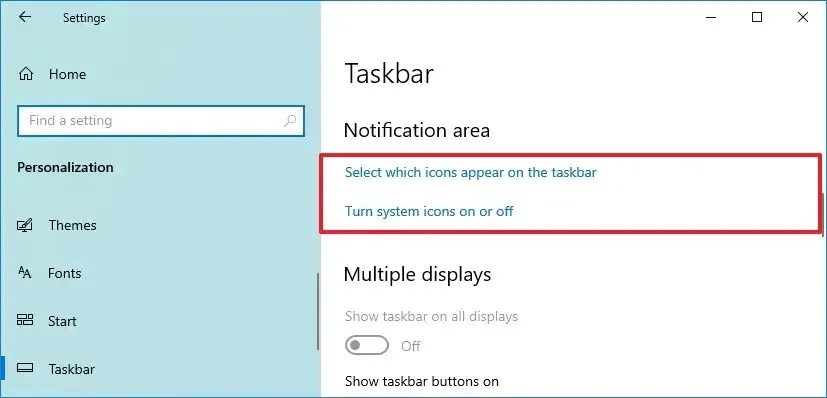
-
Ative ou desative os ícones do sistema (como Relógio, Volume, Rede, etc.) para mostrá-los ou ocultá-los na bandeja do sistema.
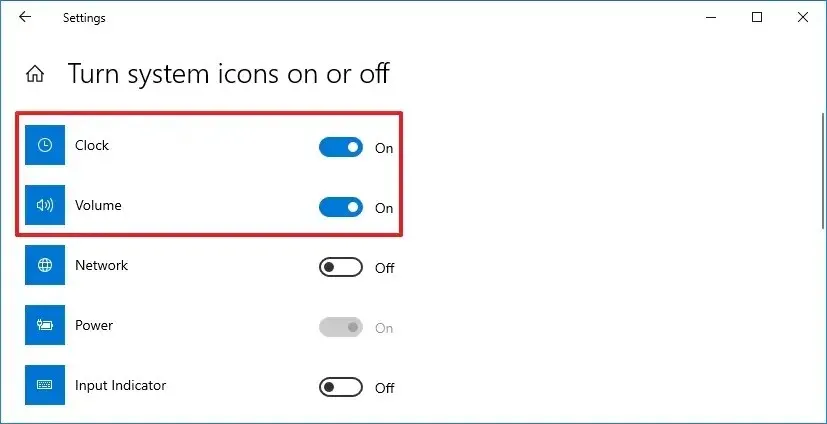
Depois de concluir as etapas, as configurações serão aplicadas e a bandeja do sistema mostrará apenas os ícones que você deixou ativados.
Ative e desative os ícones de aplicativos do Windows 10 na barra de tarefas
Para adicionar ou remover ícones do sistema da área de notificação da barra de tarefas, siga estas etapas:
-
Abra Configurações (tecla Windows + I).
-
Clique em Personalização.
-
Clique em barra de tarefas.
-
Na seção “Área de notificação”, clique na opção “Selecionar quais ícones aparecem na barra de tarefas” .
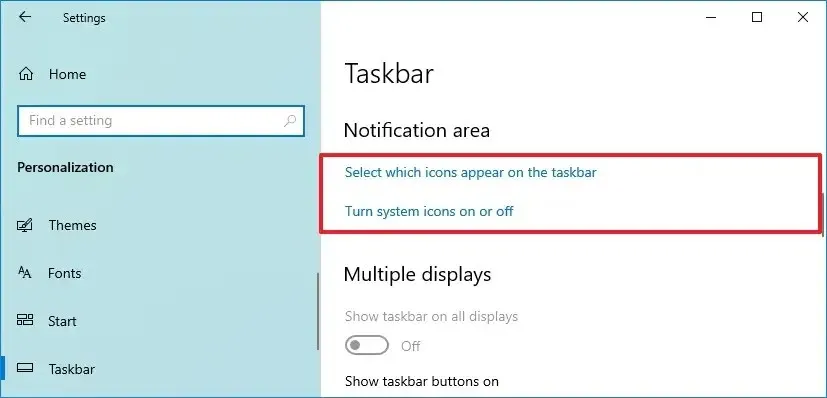
-
Desative o botão de alternância dos ícones que você não deseja ver na área de notificação.
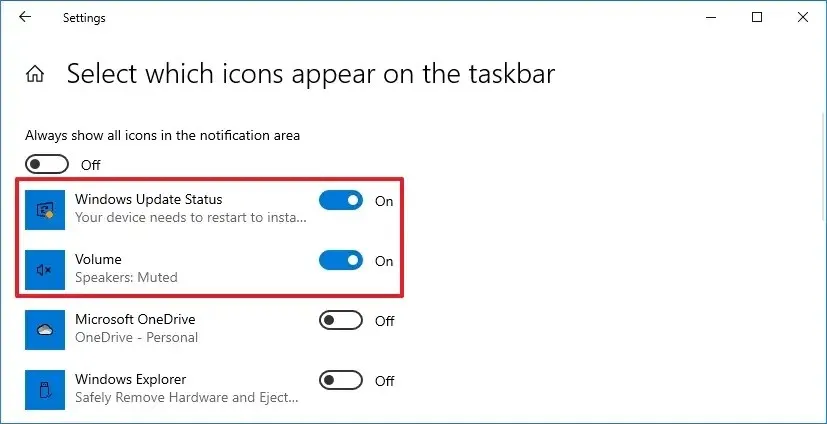
Depois de concluir as etapas, os ícones dos recursos e aplicativos que você desativou no aplicativo Configurações não aparecerão mais na barra de tarefas. Se você quiser mostrar todos os ícones sempre, ative o botão de alternância “Sempre mostra todos os ícones na área de notificação” .
No entanto, usando este método, você não remove os ícones. Em vez disso, você os moverá para o menu flutuante (seta para cima). Se quiser remover o ícone de um aplicativo da bandeja do sistema, você pode consultar as configurações do aplicativo para desativar o ícone da barra de tarefas. Normalmente, você clica com o botão direito no ícone na área de notificação e seleciona a opção correspondente.



Deixe um comentário